

|
电子表格(Spreadsheet),又称电子数据表,是一类模拟纸上计算表格的计算机程序。电子表格可以输入输出、显示数据,也利用公式计算一些简单的加减法。可以帮助用户制作各种复杂的表格文档,进行繁琐的数据计算,并能对输入的数据进行各种复杂统计运算后显示为可视性极佳的表格,同时它还能形象地将大量枯燥无味的数据变为多种漂亮的彩色商业图表显示出来,极大地增强了数据的可视性。 WPS表格单元格数据的组合拆分及格式转换的教程: 实例一:用公式或函数组合数据获取出生地址 1.用“&”号组合数据。  2.用函数(CONCATENATE)组合数据。  实例二:拆分考试号,获取学校、班级、学号信息。 城南、城北两校联合组织五六年级语文竞赛,学生成绩统计如下: 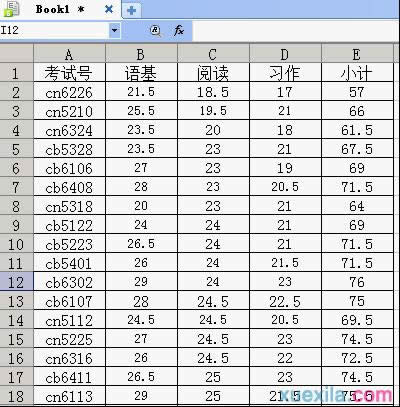 要将各校各班的成绩分类汇总,当然要先将各校各班的学生分开 一、数据分析。 学生的考试号由学校代码(cn,cb)班级代码(51,52,61,62)学生代码(01~48)三部分组成。现在要做的是将其拆分开来,以便下一步的分类汇总。 二、数据拆分。 要拆分单元格数据,最直观的办法是用分列的办法。 1.在考试号列后插入两个空白列。 2.选中考试号列数据执行“数据”“分列”。在弹出的步骤1对话框原始数据类型选项中选择“固定宽度”。  3.进入下一步,设置字段宽度。在步骤2对话框中看到用来表示数据宽度的数轴,单击刻度2、4所在的位置,出现用向上箭头表示的分列线。如要清除分列线可双击,如要移动分列线,按住拖到指定位置即可。   4.进入下一步,在步骤3中选择每列的数据类型,本例按默认选择,单击完成即可。如有不想保留的列请选择“不导入此列”以跳过。  分列后的效果: 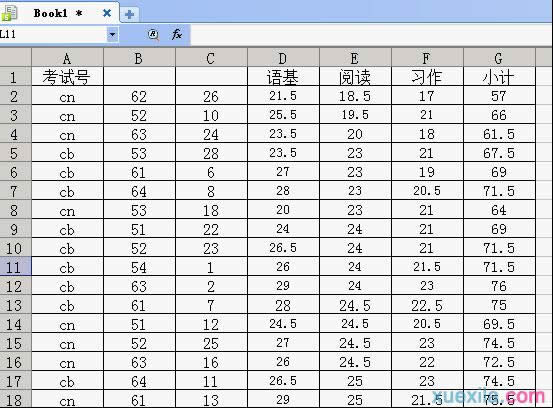 实例三:从身份证号中提取出生日期 操作方法与上面相同,只是执行步骤3时,您可将其他数据跳过(选择“不导入此列”),并将出生日期的格式选择为“日期”,并在下拉列表中选择“YMD”(YMD表示按年月日的顺序)。   结果如下: 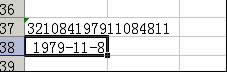 实例四:将出生日期规范化 曾有网友咨询如何将“19790801”格式的出生日期规范化成“1979-8-1”格式,以前学权建议大家用公式和函数处理,今天我们举一反三,用分列来处理这类问题。 操作同实例三,在步骤2时,不用设置分列线,直接进入步骤3,设置规范的日期格式。 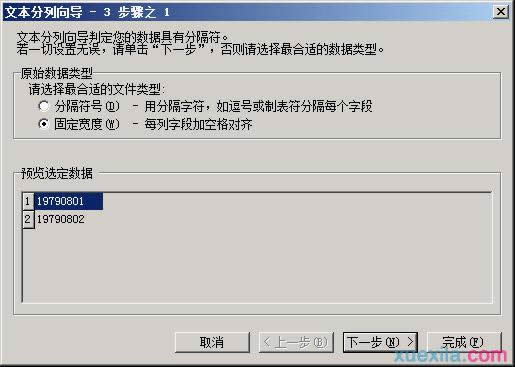   金山WPS Office专业版的安全性经过几百家权威机构及组织证明,金山wps办公套装无限扩展用户个性化定制和应用开发的需求;专为中国用户使用习惯的量身定制的wps Office软件,金山wps是中国最好的office办公软件。 |
温馨提示:喜欢本站的话,请收藏一下本站!